Windows: Aktiver “Kjør som en annen bruker”: 5 beste metoder

Kjør som en annen bruker mangler i menyen når du høyreklikker på et appikon i Microsoft Windows? Du kan bruke disse metodene for å aktivere det.
Når du trenger å fikse ulike problemer med Internett-tilkoblingen , kan ipconfig-kommandoene redde dagen. For å få datamaskinen tilkoblet igjen, start ledeteksten, skriv inn ipconfig /release og deretter ipconfig /renew .
Dessverre kan ipconfig-kommandoene noen ganger gi følgende feilmelding: "Det oppstod en feil under frigjøring av Interface Ethernet: En adresse er ennå ikke knyttet til nettverksendepunktet." Denne feilen påvirker både Ethernet og trådløse nettverk. La oss se hvordan du kan fikse dette problemet.
Windows 10 kommer med en rekke innebygde feilsøkere som du kan bruke til å automatisk fikse ulike problemer og feil. Du kan for eksempel kjøre feilsøkingsverktøyet for Internett for å fikse feilen som oppstod mens du frigjorde grensesnittet.
Gå til Innstillinger og velg Oppdatering og sikkerhet.
Klikk på Feilsøking i ruten til høyre.
Klikk deretter på Ekstra feilsøking og velg Internett-tilkoblinger .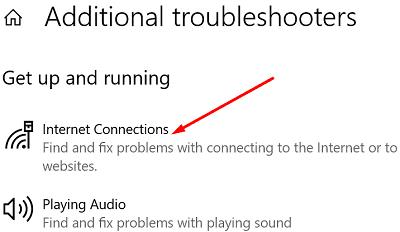
Start feilsøkingsprogrammet og sjekk resultatene.
Start Enhetsbehandling , og utvid listen over nettverkskort .
Høyreklikk deretter på nettverksdriveren (Ethernet eller Wi-Fi).
Velg Oppdater driver .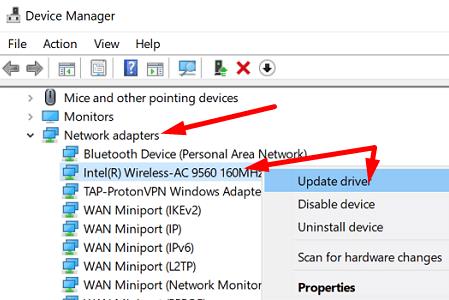
Sjekk om feilen er borte.
Hvis problemet vedvarer, avinstaller nettverksdriveren.
Klikk deretter på Handlinger og velg Søk etter maskinvareendringer . Sjekk resultatene.
Ta ut ruterens strømledning og vent i to minutter. I mellomtiden, start datamaskinen på nytt. Deretter kobler du strømkabelen inn igjen og slår på ruteren.
Start et forhøyet ledetekstvindu på PC-en din. Kjør deretter følgende kommandoer en etter en:
Alternativt, gå til Innstillinger , velg Nettverk og Internett , og klikk på Status .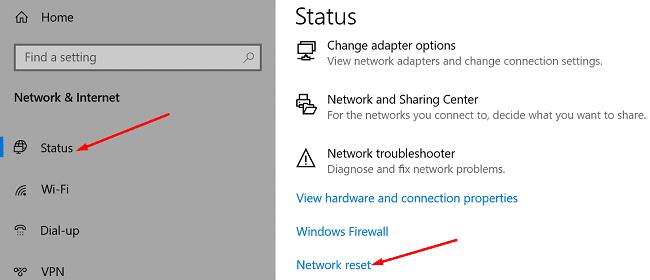
Gå deretter til Nettverkstilbakestilling og trykk på Tilbakestill nå- knappen. Klikk Ja for å bekrefte og tilbakestille nettverksinnstillingene. Deretter sjekker du om feilen vedvarer.
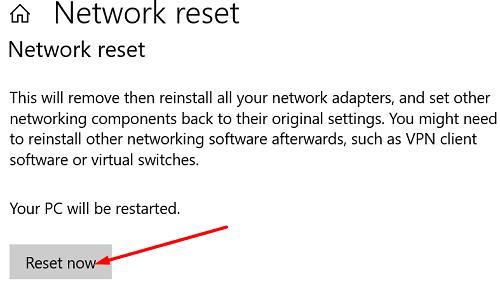
Windows 10 er avhengig av DHCP-tjenesten for å registrere og oppdatere IP-adresser og DNS-poster. Så først, sørg for at tjenesten kjører på datamaskinen din. Start deretter DHCP-klienten på nytt og sjekk om feilen er borte.
Skriv "tjenester" i Windows-søkeboksen.
Klikk på Tjenester-appen .
Rull ned og finn DHCP-klienten .
Høyreklikk på DHCP-tjenesten, og klikk Start på nytt .
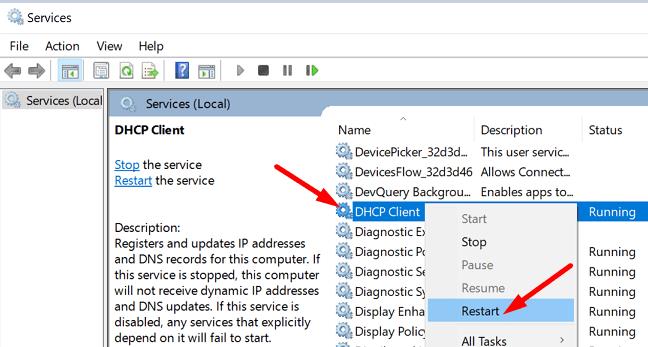
Overraskende nok bekreftet flere brukere at de ble kvitt denne feilen etter å ha deaktivert antivirus og brannmur. Selv om denne metoden kanskje ikke fungerer for dere alle, prøv den. Ikke glem å reaktivere antivirus og brannmur når du er ferdig.
Hvis for eksempel Windows Security er standard antivirus, går du til Virus- og trusselbeskyttelse og velger Administrer innstillinger . Deretter slår du av alternativet for sanntidsbeskyttelse .
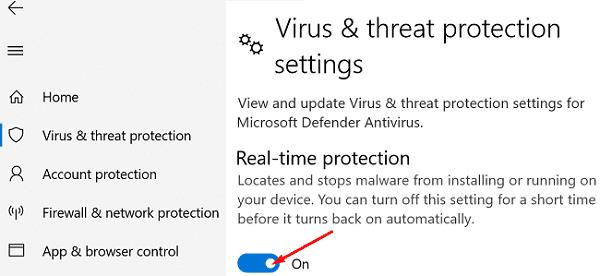
Hvis problemet vedvarer, start kommandoprompt med administratorrettigheter og kjør følgende kommandoer en etter en:
Sjekk om disse tre kommandoene løste problemet.
Hvis datamaskinen din sier at det oppstod en feil under frigjøring av grensesnittet, kjører du feilsøkingsprogrammet for Internett og oppdaterer nettverksdriverne. Hvis problemet vedvarer, start DHCP-klienttjenesten på nytt, deaktiver antivirus- og brannmuren og koble fra ruteren. Gi oss beskjed om disse tipsene hjalp deg med å løse problemet.
Kjør som en annen bruker mangler i menyen når du høyreklikker på et appikon i Microsoft Windows? Du kan bruke disse metodene for å aktivere det.
Hvis du ikke kan endre musinnstillingene på Windows 10, oppdater eller installer musedriverne på nytt. Eller kjør feilsøkeren for maskinvare og enheter.
Hvordan aktivere eller deaktivere Microsoft Windows Filbeskyttelse-funksjonen ved hjelp av registeret og andre metoder for Windows 10 og 11.
Denne veiledningen viser deg hvordan du endrer innstillingene for UAC i Microsoft Windows.
Lær hvordan du logger på som administrator i Windows 10 og Windows 11. Få tips og triks for å administrere brukerkontoer og systeminnstillinger effektivt.
Bluetooth lar deg koble Windows 10-enheter og tilbehør til PC-en din uten behov for ledninger. Her er ulike teknikker for å løse Bluetooth-problemer.
Oppdag hvordan du endrer innstillinger for brukerkontokontroll (UAC) på Windows 10 for å tilpasse varsler og sikkerhet etter behov.
Hvis Windows 10-utforskeren ikke fungerer, har vi dekket deg. Les bloggen for å finne ut løsningen når filutforskeren ikke fungerer.
Hvis du ikke er i stand til å koble eksterne enheter til PC-en din, vil denne veiledningen hjelpe deg med forskjellige metoder for hvordan du oppdaterer USB-drivere i Windows 10.
Hver enhet som er koblet til datamaskinen din, og komponentene i den, administreres av enhetsdrivere. Dette innholdet dekker hvordan du oppdaterer og avinstallerer drivere i Windows 10.
Lær hvordan du justerer lysstyrken på din Windows 10 PC for å redusere belastningen på øynene og forbedre komforten.
Har nettopp fått en ny trådløs eller nettverksskriver for hjemmet eller kontoret og må installere den på Windows 10. Lær trinnene for å legge til en skriver og hvordan du løser problemer med skriversystemet.
En Windows 10-minnelekkasje oppstår når en app du brukte ikke returnerte ressursene til systemet når du var ferdig med å bruke den appen. Når dette skjer, kan du ikke jobbe med andre oppgaver på PC-en din da PC-en ikke har nok RAM til å jobbe med.
Når vi refererer til skyen, snakker vi om et lagringssystem som holder data lagret og tilgjengelig på internett. De siste årene har slike som Google Drive, Dropbox, iCloud og andre lignende praktiske datalagringsalternativer overbevist brukere om fordelene med en skyserver.
Hvis du nylig har installert eller oppdatert Windows 10, kan du oppleve noen WiFi-problemer. Vi er her for å hjelpe.
Hvis du bruker Windows 10 og Microsofts nye Edge-nettleser, lurer du kanskje på hvordan du kan slå av Adobe Flash. Som standard har Microsoft Edge innebygd støtte for Adobe Flash, så det er i utgangspunktet aktivert hele tiden.
Enten du planlegger å oppgradere din Windows XP-, Vista-, 7- eller 8-maskin til Windows 10 eller kjøpe en ny PC med Windows 10 forhåndsinstallert, kan du bruke Windows Enkel overføring til å kopiere alle filene og innstillingene fra din gamle maskin eller gamle versjon av Windows til den nye maskinen som kjører Windows 10. I denne artikkelen vil jeg lede deg gjennom trinnene for å konfigurere Windows Enkel overføring.
Det er banalt, men sant. De små tingene i livet kan gi oss stor glede: et barns første skritt, en perfekt stekt biff, eller synet av et friskt, vakkert bilde som datamaskinens skrivebordsbakgrunn.
Helt siden Apple «lånte» konseptet med et grafisk grensesnitt fra Xerox og Microsoft også «lånte» det på sin side, har musepekeren vært en sentral del av hvordan vi samhandler med datamaskinene våre. Så forestill deg sjokket ved å starte opp PC-en din for å oppdage at det ikke er noen musepeker i det hele tatt.
Hvis du vil fjerne Microsoft Edge fra din Windows 10 PC, bør du lese dette. Generelt er det ikke en god idé å deaktivere Edge fullstendig - det kan forårsake utilsiktede problemer med operativsystemet ditt.
Oppdag smarte triks for å forlenge levetiden til PC-en, inkludert regelmessige rengjøringsrutiner og hvordan du deaktiverer apper som bruker systemressursene dine.
Les denne artikkelen for å lære enkle metoder for å stoppe Windows 11 oppdateringer som pågår. Du vil også lære hvordan du kan forsinke vanlige oppdateringer.
Med Windows 11 kan du umiddelbart få tilgang til programmene eller applikasjonene du trenger ved å bruke funksjonen Feste til oppgavelinjen.
Finn ut hva du skal gjøre når Windows Taskbar ikke fungerer i Windows 11, med en liste over dokumenterte løsninger og feilsøkingstips som du kan prøve.
Vil du lære om Microsofts verktøy for fjernhjelp? Les videre for å finne ut hvordan du sender invitasjon til fjernhjelp og godtar en invitasjon.
Oppdag hva TPM 2.0 er, finn ut hvordan det gagner enheten din med Windows, og lær hvordan du slår det på med enkle trinn-for-trinn-instruksjoner.
Hvis tastaturet ditt dobbeltrykker, start datamaskinen på nytt og rengjør tastaturet. Sjekk deretter innstillingene for tastaturet.
Vil du ikke at andre skal få tilgang til datamaskinen din mens du er borte? Prøv disse effektive måtene å låse skjermen i Windows 11.
Vil du fjerne Windows-tjenester som du ikke ønsker på PC-en din med Windows 11? Finn her noen enkle metoder du kan stole på!
Finn ut hvordan du fikser feilkode 0x80070070 på Windows 11, som ofte vises når du installerer en ny Windows-oppdatering.



























